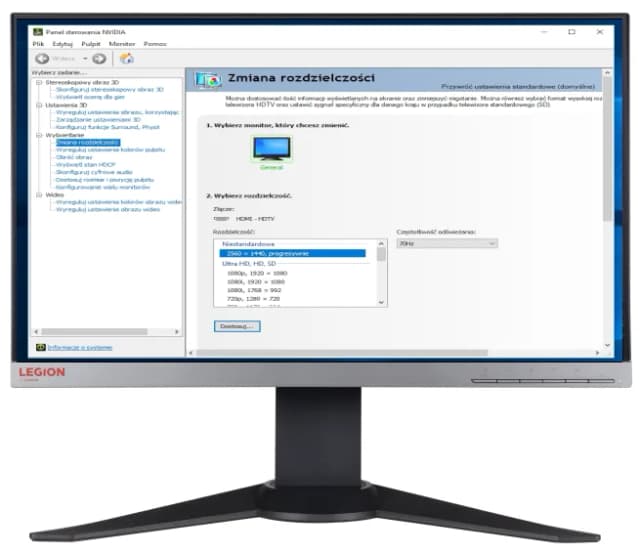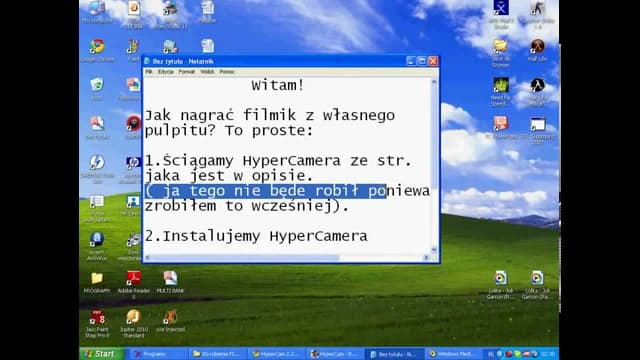Podział obrazu na dwa monitory to doskonały sposób na zwiększenie wydajności pracy oraz poprawę komfortu podczas korzystania z komputera. Dzięki podłączeniu dwóch ekranów, użytkownicy mogą jednocześnie pracować z wieloma aplikacjami, co pozwala na lepszą organizację zadań i oszczędność czasu. W poniższym artykule przedstawimy szczegółowe instrukcje dotyczące konfiguracji monitorów zarówno w systemie Windows, jak i macOS.
Bez względu na to, czy jesteś profesjonalistą, który potrzebuje więcej przestrzeni roboczej, czy osobą, która po prostu chce ułatwić sobie codzienne zadania, podział obrazu na dwa monitory może przynieść wiele korzyści. Wystarczy kilka prostych kroków, aby skonfigurować swoje urządzenia i cieszyć się nowymi możliwościami pracy.
Kluczowe wnioski:
- Podłączenie monitorów wymaga użycia odpowiednich kabli, takich jak HDMI, DisplayPort lub VGA.
- W systemie Windows można skonfigurować tryb rozszerzony, aby każdy monitor wyświetlał niezależne treści.
- W macOS, aby rozszerzyć pulpit, należy odznaczyć opcję lustrzanego wyświetlania.
- Dostosowanie układu monitorów w ustawieniach systemowych pozwala na lepszą organizację przestrzeni roboczej.
- Istnieją aplikacje, takie jak Dual Monitor Tools, które oferują dodatkowe funkcje zarządzania monitorami.
Jak podłączyć i skonfigurować dwa monitory w Windows dla lepszej wydajności?
Aby podzielić obraz na dwa monitory, najpierw należy upewnić się, że oba urządzenia są prawidłowo podłączone do komputera. W zależności od posiadanych monitorów, można użyć różnych złączy, takich jak HDMI, DisplayPort lub VGA. Sprawdzenie, które porty są dostępne na komputerze oraz monitorach, jest kluczowe dla prawidłowego połączenia. Pamiętaj, aby używać wysokiej jakości kabli, co zapewni lepszą jakość obrazu.
Po fizycznym podłączeniu monitorów do komputera, czas na konfigurację ich ustawień w systemie Windows. Kliknij prawym przyciskiem myszy na pulpit i wybierz opcję Ustawienia ekranu. System automatycznie wykryje podłączone monitory, a na ekranie pojawią się ich miniatury. Następnie przejdź do sekcji dotyczącej wielu ekranów i wybierz tryb Rozszerz te ekrany, aby umożliwić wyświetlanie różnych treści na każdym monitorze. To ustawienie pozwala na bardziej efektywne korzystanie z wielu aplikacji jednocześnie.
Krok po kroku: Podłączenie monitorów do komputera z Windows
Aby podłączyć monitory do komputera z Windows, zacznij od upewnienia się, że oba monitory są wyłączone. Następnie podłącz jeden koniec kabla do portu w komputerze, a drugi do odpowiedniego portu w pierwszym monitorze. Powtórz ten proces dla drugiego monitora, używając innego portu. Po zakończeniu podłączenia włącz oba monitory oraz komputer. System Windows powinien automatycznie rozpoznać nowe urządzenia i wyświetlić ich miniatury w ustawieniach ekranu.
Ustawienia wyświetlania: Jak skonfigurować tryb rozszerzony?
Aby skonfigurować tryb rozszerzony w systemie Windows, kliknij prawym przyciskiem myszy na pulpit i wybierz Ustawienia ekranu. W oknie, które się otworzy, powinieneś zobaczyć miniatury obu monitorów. W sekcji Wiele ekranów zmień ustawienie z Powiel te ekrany na Rozszerz te ekrany. To pozwoli na niezależne wyświetlanie treści na każdym monitorze. Po dokonaniu zmian kliknij Zachowaj zmiany, aby zastosować nowe ustawienia.
Jak podłączyć i skonfigurować dwa monitory w macOS dla optymalizacji pracy?
Aby podzielić obraz na dwa monitory w systemie macOS, najpierw upewnij się, że oba monitory są prawidłowo podłączone do komputera. Zazwyczaj używa się złączy takich jak HDMI, DisplayPort lub Thunderbolt. Sprawdź, które porty są dostępne na Twoim Macu oraz monitorach, aby upewnić się, że masz odpowiednie kable. Dobre połączenie jest kluczowe dla uzyskania wysokiej jakości obrazu i stabilności sygnału.
Po podłączeniu monitorów czas na konfigurację ich ustawień w systemie macOS. Otwórz Preferencje systemowe i wybierz opcję Monitory. Na karcie Układ zobaczysz miniatury obu monitorów. Możesz przeciągnąć te miniatury, aby ustawić je zgodnie z rzeczywistym rozmieszczeniem na biurku. Upewnij się, że pole Mirror Displays jest odznaczone, aby każdy monitor mógł wyświetlać różne treści. Po zakończeniu konfiguracji zmiany są zazwyczaj automatycznie zapisywane.
Krok po kroku: Podłączenie monitorów do Maca
Aby podłączyć monitory do Maca, zacznij od wyłączenia komputera. Następnie podłącz jeden koniec kabla do portu w komputerze, a drugi koniec do pierwszego monitora. Powtórz ten proces dla drugiego monitora, używając innego portu. Po podłączeniu obu monitorów włącz komputer. macOS automatycznie rozpozna nowe urządzenia i wyświetli ich miniatury w ustawieniach. Upewnij się, że oba monitory są włączone i gotowe do pracy.
Ustawienia wyświetlania: Jak zmienić tryb na rozszerzony?
Aby skonfigurować tryb rozszerzony w systemie macOS, zacznij od otwarcia Preferencji systemowych. Wybierz opcję Monitory, gdzie zobaczysz miniatury podłączonych monitorów. Upewnij się, że pole Mirror Displays jest odznaczone, co pozwoli na wyświetlanie różnych treści na każdym monitorze. Następnie możesz przeciągnąć miniatury monitorów w oknie ustawień, aby ustawić je zgodnie z ich rzeczywistym rozmieszczeniem. Po dokonaniu zmian, tryb rozszerzony będzie aktywny, umożliwiając efektywniejsze korzystanie z przestrzeni roboczej.
Ustawienia rozdzielczości i orientacji: Jak to zrobić?
Aby dostosować rozdzielczość i orientację monitorów w systemie macOS, otwórz Preferencje systemowe i wybierz opcję Monitory. Na karcie, która się pojawi, znajdziesz ustawienia dla każdego z podłączonych monitorów. Możesz zmieniać rozdzielczość, wybierając z rozwijanego menu, które wyświetli dostępne opcje. Aby zmienić orientację, wybierz odpowiednią opcję (pionową lub poziomą) w sekcji ustawień dla danego monitora. Po dokonaniu zmian, ustawienia zostaną automatycznie zapisane, co pozwoli na natychmiastowe ich zastosowanie.
Dostosowanie pozycji monitorów w systemie operacyjnym
Aby dostosować pozycję monitorów w systemie macOS, wróć do Preferencji systemowych i wybierz Monitory. Na karcie Układ zobaczysz miniatury obu monitorów. Możesz przeciągnąć te miniatury, aby ustawić je w odpowiedniej kolejności, zgodnie z rzeczywistym rozmieszczeniem na biurku. Dzięki temu, gdy będziesz przesuwać kursor między monitorami, jego ruch będzie naturalny i intuicyjny. Ustalając główny monitor, przeciągnij biały pasek menu na wybrany ekran, co pozwoli na lepszą organizację pracy.
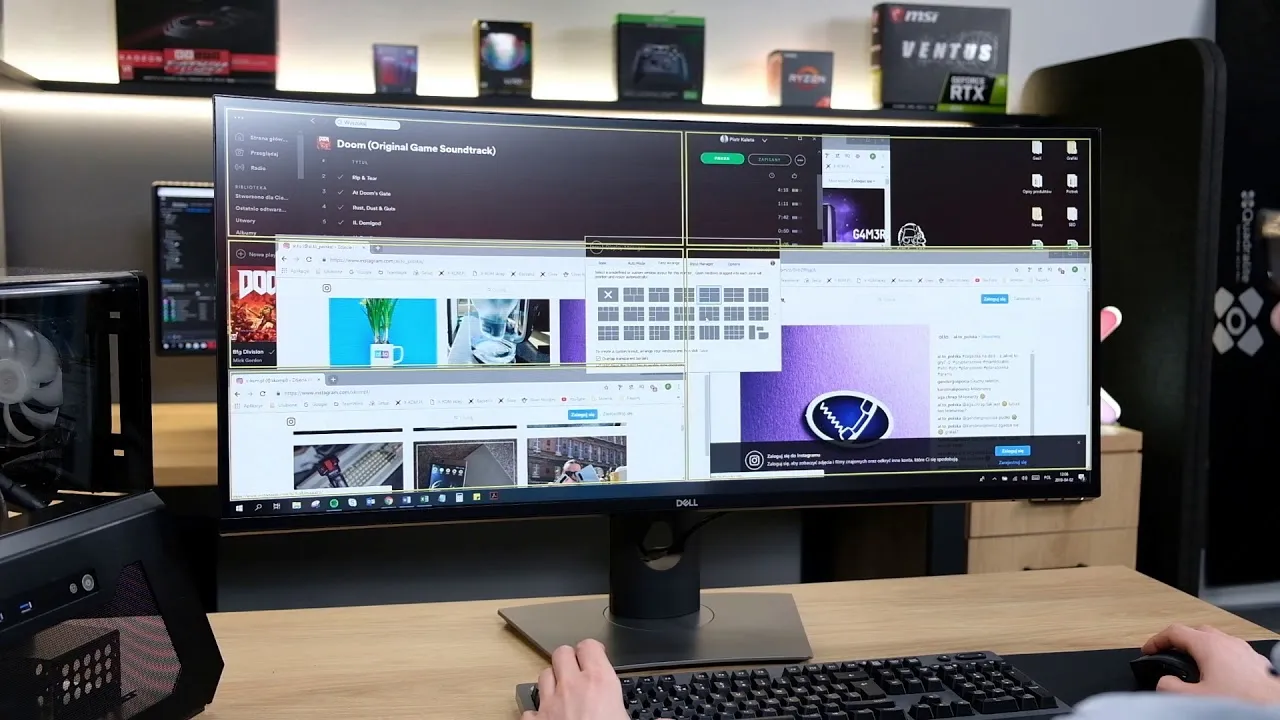
Jakie narzędzia i aplikacje wspierają zarządzanie wieloma monitorami?
W zarządzaniu wieloma monitorami istnieje wiele narzędzi i aplikacji, które mogą znacząco poprawić komfort i efektywność pracy. Popularne aplikacje to DisplayFusion, UltraMon, oraz Actual Multiple Monitors. Te programy oferują różnorodne funkcje, które ułatwiają korzystanie z dwóch lub więcej ekranów, takie jak zarządzanie oknami, dostosowywanie rozdzielczości oraz ustawianie różnych profili wyświetlania. Dzięki nim można zyskać większą kontrolę nad układem pracy i lepiej wykorzystać dostępny przestrzeń roboczą.
Każda z wymienionych aplikacji ma swoje unikalne funkcje. Na przykład, DisplayFusion umożliwia łatwe przenoszenie okien między monitorami oraz oferuje możliwość tworzenia skrótów klawiszowych. UltraMon pozwala na szybkie zarządzanie ustawieniami monitorów, a także na tworzenie profili dla różnych scenariuszy pracy. Z kolei Actual Multiple Monitors oferuje dodatkowe opcje, takie jak możliwość dodawania pasków zadań do każdego monitora. Dzięki tym narzędziom, praca na wielu monitorach staje się bardziej intuicyjna i zorganizowana.
Przegląd popularnych aplikacji do zarządzania monitorami
Istnieje wiele aplikacji, które wspierają zarządzanie monitorami. DisplayFusion to jedno z najpopularniejszych narzędzi, które oferuje zaawansowane funkcje, takie jak zarządzanie oknami, możliwość ustawiania różnych tapet na każdym monitorze oraz dostosowywanie rozdzielczości. UltraMon z kolei skupia się na prostocie i funkcjonalności, umożliwiając szybkie przenoszenie okien oraz dostęp do ustawień monitorów z jednego miejsca. Actual Multiple Monitors to aplikacja, która dodaje dodatkowe paski zadań i funkcje zarządzania oknami, co czyni ją idealnym rozwiązaniem dla osób korzystających z wielu ekranów w codziennej pracy.
Jak korzystać z dodatkowych funkcji w aplikacjach?
Aby w pełni wykorzystać możliwości aplikacji, takich jak DisplayFusion czy UltraMon, warto zapoznać się z ich dodatkowymi funkcjami. Na przykład, w DisplayFusion można ustawić skróty klawiszowe do przenoszenia okien między monitorami, co znacznie przyspiesza pracę. UltraMon oferuje możliwość tworzenia profili, co pozwala na łatwe przełączanie się między różnymi ustawieniami w zależności od wykonywanych zadań. Aby efektywnie korzystać z tych narzędzi, warto poświęcić chwilę na ich konfigurację i dostosowanie do własnych potrzeb, co znacznie zwiększy komfort pracy na wielu monitorach.
Jak wykorzystać technologię do optymalizacji pracy z wieloma monitorami?
W dzisiejszych czasach, gdy praca zdalna i hybrydowa stają się normą, warto rozważyć wykorzystanie technologii do dalszej optymalizacji pracy z wieloma monitorami. Jednym z przyszłych trendów jest integracja monitorów z sztuczną inteligencją (AI), która może analizować sposób, w jaki pracujesz, i sugerować najlepsze ustawienia dla Twojego środowiska pracy. Na przykład, AI może automatycznie dostosowywać rozdzielczość i orientację monitorów w zależności od otwartych aplikacji, co pozwoli na lepsze wykorzystanie przestrzeni roboczej.
Dodatkowo, warto rozważyć zastosowanie aplikacji do zarządzania czasem, które mogą synchronizować się z ustawieniami monitorów. Dzięki temu, na jednym ekranie możesz mieć otwarte narzędzia do pracy, a na drugim przypomnienia o nadchodzących zadaniach czy spotkaniach. Takie podejście nie tylko zwiększa efektywność, ale także pomaga w utrzymaniu porządku w codziennych obowiązkach, co jest kluczowe w pracy z wieloma aplikacjami jednocześnie.